قم بتعطيل امتداد Adobe في Chrome لإيقاف هذه المشكلة
- يمكن أن يحدث فتح ملفات PDF في Chrome بدلاً من Adobe Reader لأسباب عديدة.
- يمكن أن يكون ذلك بسبب عدم توفر برنامج Adobe Acrobat أو Reader على جهاز الكمبيوتر.
- الإعدادات يمكن لـ Adobe كقارئ PDF الافتراضي في إعدادات Windows إصلاح المشكلة.
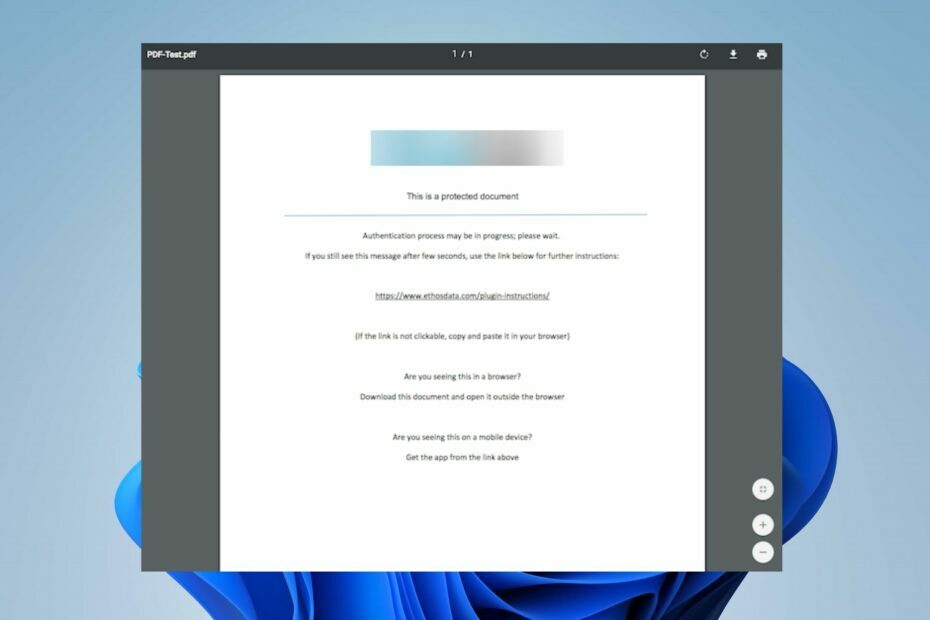
- الترحيل السهل: استخدم مساعد Opera لنقل البيانات الخارجة ، مثل الإشارات المرجعية وكلمات المرور وما إلى ذلك.
- تحسين استخدام الموارد: يتم استخدام ذاكرة RAM بشكل أكثر كفاءة من Chrome
- خصوصية محسّنة: شبكة VPN مجانية وغير محدودة مدمجة
- لا توجد إعلانات: تعمل أداة Ad Blocker المدمجة على تسريع تحميل الصفحات وتحمي من استخراج البيانات
- تنزيل Opera
اشتكى العديد من قرائنا من فتح ملفات PDF في Chrome بدلاً من Adobe. يمكن أن تحدث المشكلة لأسباب عديدة. ومع ذلك ، يمكنك إصلاحه باتباع الخطوات الموضحة في هذه المقالة.
بدلاً من ذلك ، يمكنك التحقق من مراجعتنا التفصيلية لـ أفضل برنامج قارئ PDF لنظام التشغيل Windows 11.
لماذا يفتح ملف PDF الخاص بي في Chrome بدلاً من Adobe؟
بعض العوامل البارزة التي قد تكون مسؤولة عن فتح ملفات PDF في Chrome بدلاً من Adobe هي:
- Chrome هو قارئ ملفات PDF الافتراضي - إذا كانت إعداداتك الافتراضية المتعلقة ببرنامج فتح ملف PDF هي Chrome ، فسيعمل عندما تحاول الوصول إلى ملف PDF بدلاً من Adobe.
- ملحق Acrobat Chrome على المتصفح - إذا قمت بتثبيت امتداد Acrobat Chrome ، فقد تواجه صعوبة في فتح ملفات PDF باستخدام Adobe Acrobat DC. يمكنه مطالبة نظامك باستخدام الامتداد بدلاً من التطبيق.
- Adobe Reader ليس مثبتًا أو يمكن الوصول إليه - يمكن للنظام توجيه ملف PDF الذي تحاول فتحه إلى تطبيق متاح يمكنه فتح نوع الملف. حتى إذا Adobe Reader غير مثبت على جهاز الكمبيوتر ، يمكن لمتصفح Chrome فتح ملف PDF إذا كان الخيار الوحيد.
- إعدادات Chrome PDF - يستخدم متصفح Chrome عارض PDF المدمج بشكل افتراضي عندما تريد فتح الملفات التي تم تنزيلها. لذلك ، يمكن أن تتجاوز أذونات التطبيق الأخرى إذا لم يتم تعطيلها.
هذه العوامل عرضة للتغيير حسب الظروف. بغض النظر ، سنناقش كيفية حل المشكلة.
ماذا يمكنني أن أفعل إذا تم فتح ملفات PDF في Chrome بدلاً من Adobe؟
قبل متابعة أي خطوات لحل المشكلة ، اتبع هذه الفحوصات:
- تحقق مما إذا كان برنامج Adobe Reader لا يزال مثبتًا على جهاز الكمبيوتر الخاص بك.
1. بدّل الإعدادات لفتح ملفات PDF في Reader
- يطلق أكروبات ريدر على جهاز الكمبيوتر الخاص بك ، انقر فوق يحرر على شريط المهام ، ثم حدد التفضيلات من القائمة المنسدلة.
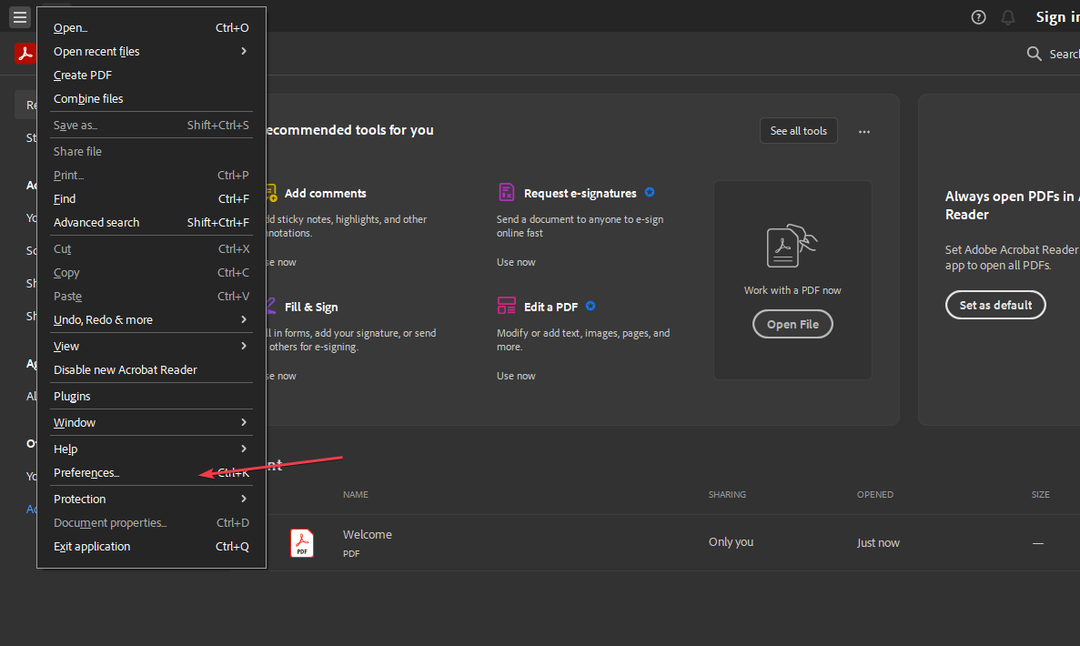
- انقر إنترنت في اللوحة اليمنى من قائمة التفضيلات ثم حدد إعدادات الإنترنت.
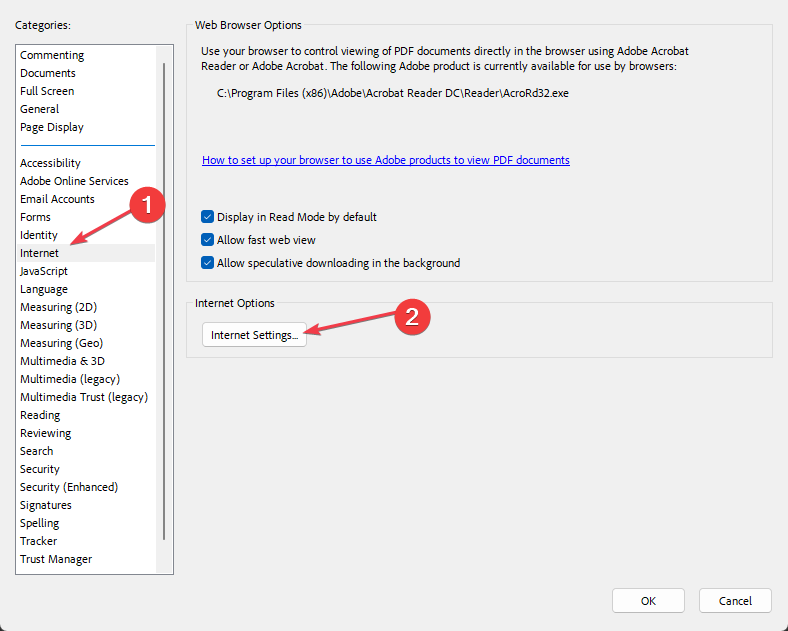
- اذهب إلى البرامج علامة التبويب وانقر فوق إدارة الوظائف الإضافية، ثم اختر أكروبات ريدر في قائمة الوظائف الإضافية.
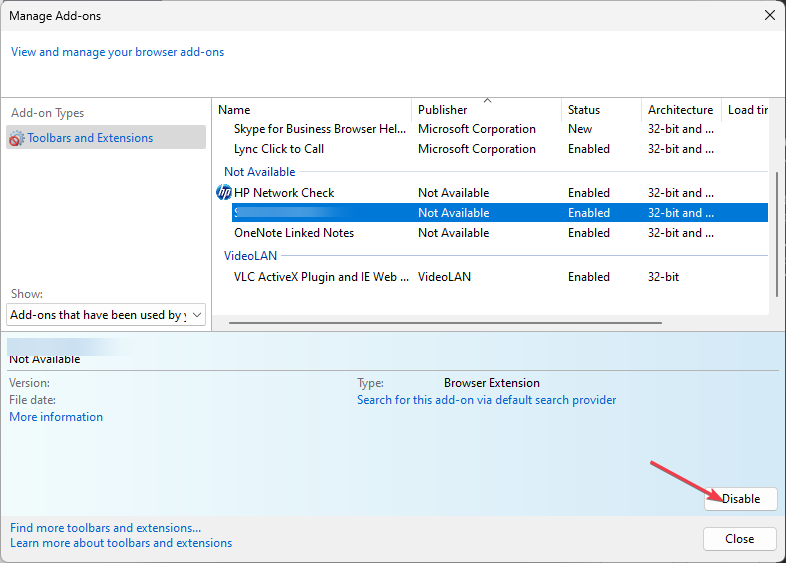
- انقر على إبطال خيار لضمان عدم فتح ملفات PDF في المتصفح.
ستطالبك الخطوات المذكورة أعلاه بفتح ملفات PDF دائمًا في Adobe Reader بدلاً من المتصفح.
2. قم بتغيير عارض PDF الافتراضي في إعدادات Windows
- يضعط شبابيك + أنا مفتاح لفتح إعدادات Windows برنامج.
- يختار تطبيقات وانقر على التطبيقات الافتراضية خيار.
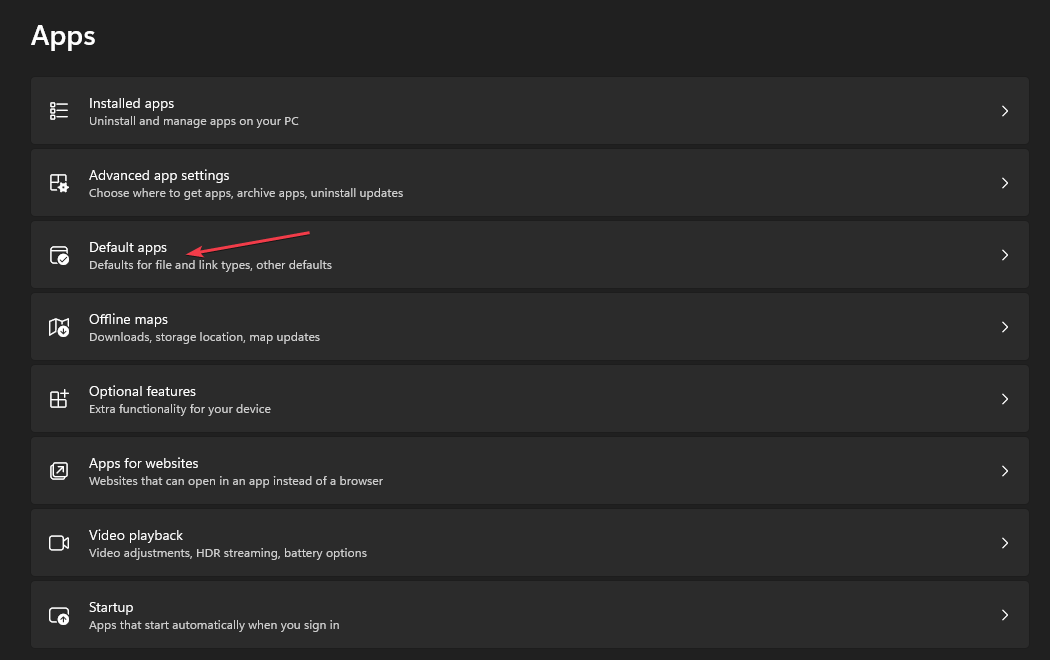
- حدد ملف اختر التطبيق الافتراضي حسب نوع الملف خيار.
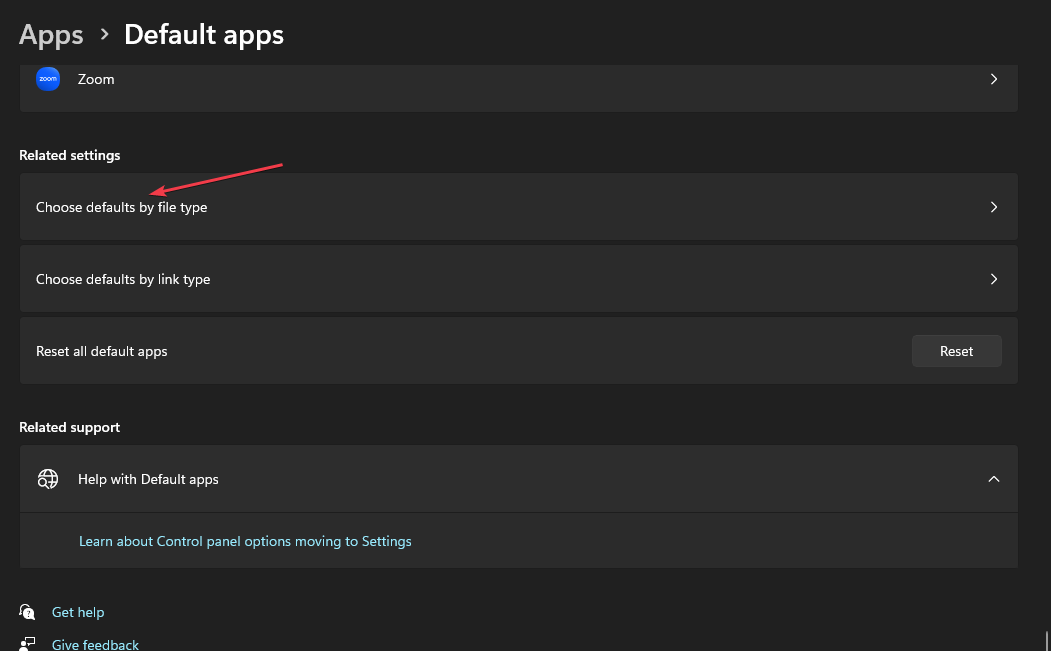
- انقر فوق Chrome وحدد ملف تطبيق Adobe Reader لفتح تنسيق ملف PDF كإعداد افتراضي جديد.

- أغلق نافذة الإعدادات وحاول الوصول إلى الملف.
يتيح تغيير القارئ الافتراضي لتنسيق ملف PDF في الإعدادات أن يكون Adobe Reader مسؤولاً عن فتح أي ملفات PDF على جهاز الكمبيوتر.
3. قم بتعيين الملفات التي تم تنزيلها بحيث لا تفتح في Chrome
- قم بتشغيل متصفح Chrome على جهاز الكمبيوتر الخاص بك ، وانقر فوق النقاط الثلاث في الزاوية اليمنى العليا من الشاشة لفتحها قائمة طعام، ثم حدد إعدادات.
- يكتب بي دي إف في شريط البحث ، ثم انقر فوق إعدادات الموقع من نتائج البحث.
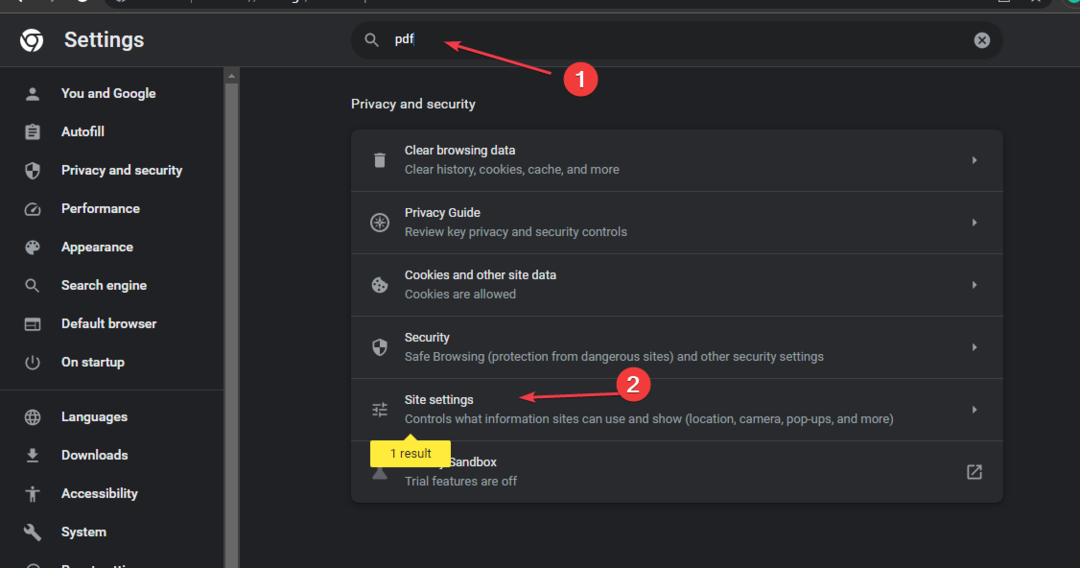
- قم بالتمرير لأسفل وانقر فوق مستندات PDF.
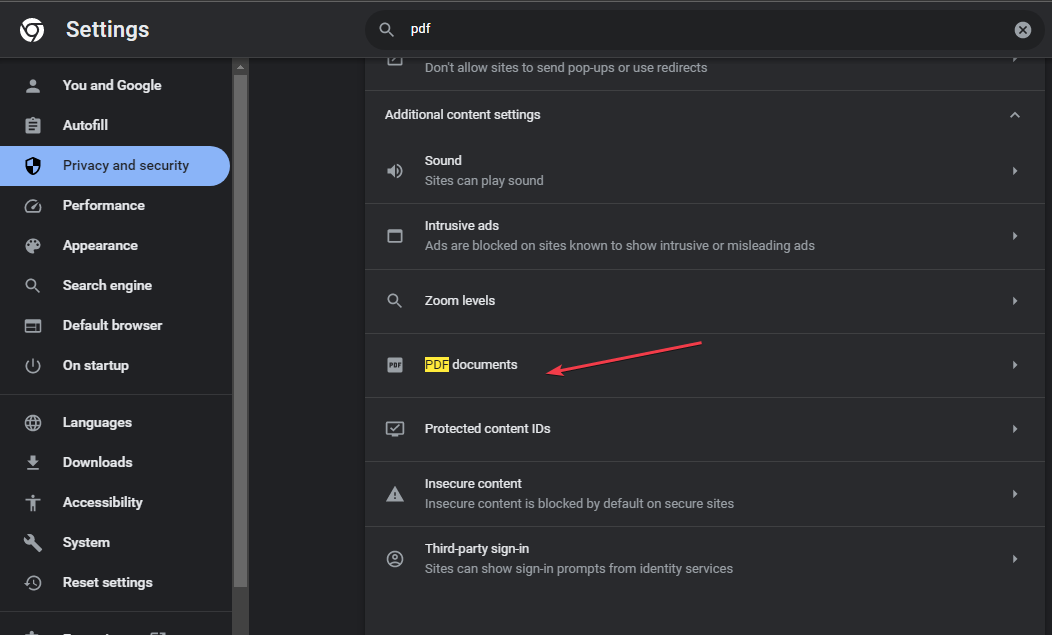
- قم بالتبديل على المفتاح الخاص بملف تنزيل ملفات PDF بدلاً من فتحها تلقائيًا في خيار Chrome.
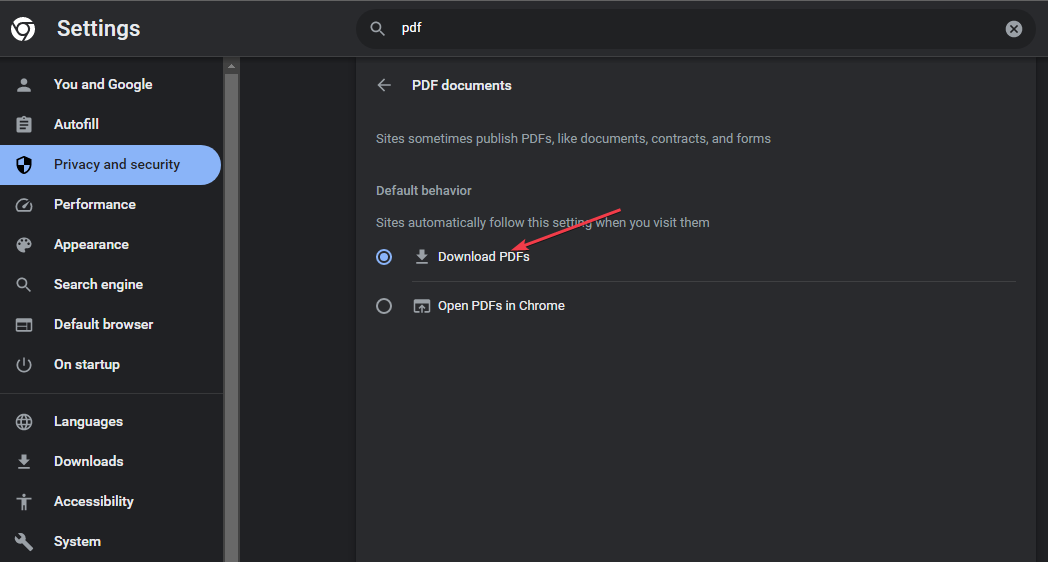
- اخرج من المتصفح وتحقق من استمرار المشكلة.
قم بتعديل إعدادات مستندات Chrome PDF لتكوينه فقط لتنزيل ملفات PDF وليس لفتحها باستخدام Chrome تلقائيًا.
قد تكون مهتمًا بإصلاحات لـ متصفح Chrome يتعطل بعد تحديث Windows على جهاز الكمبيوتر الخاص بك.
- كيفية إصلاح Windows 10 باستخدام USB [خطوات سهلة]
- كيفية تنشيط الوضع المظلم على Microsoft Paint
- 5 طرق سريعة لفتح القوائم الرمادية في Excel
- كيفية إجراء مكالمات فيديو Microsoft Teams داخل GroupMe
4. قم بتعطيل ملحق Adobe Reader في Chrome
- افتح Google Chrome على جهاز الكمبيوتر الخاص بك. انقر على ثلاث نقاط في الزاوية اليمنى العليا لفتح ملف قائمة طعام، واختر إعدادات.
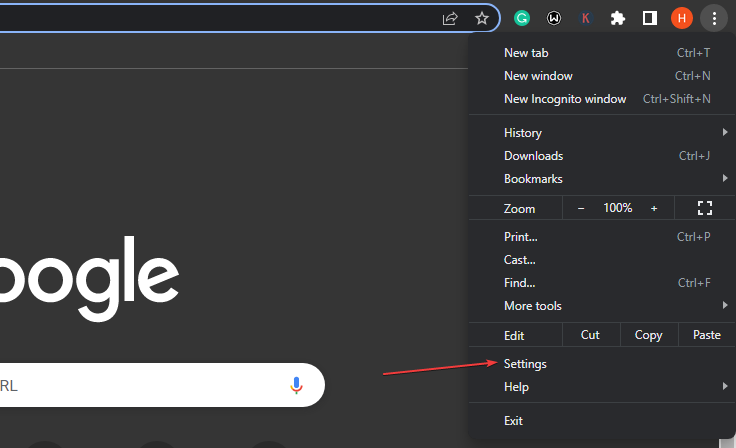
- يختار ملحقات من الشريط الجانبي الأيسر.
- قم بإيقاف تشغيل مفتاح التبديل الخاص بـ ملحق Adobe Reader.
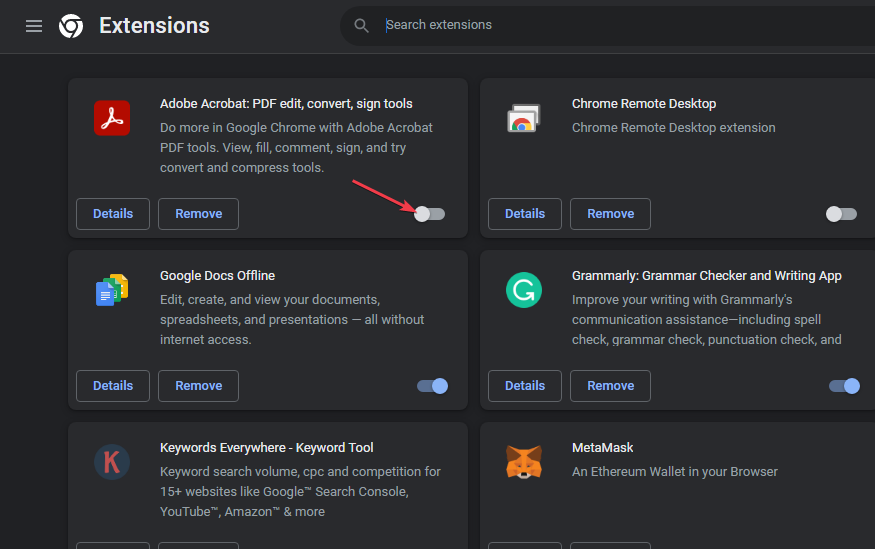
سيؤدي تعطيل امتداد Adobe إلى منعه من فتح ملفات PDF في Chrome.
في الختام ، يمكن لقرائنا معرفة كيفية القيام بذلك إنشاء وتحرير PDF دالمستندات مع برنامج PDF Pro على أجهزة الكمبيوتر الخاصة بهم. وبالمثل ، يمكنك أن تقرأ عن إصلاح ملف تم اكتشاف مكون إضافي خطأ في Adobe Acrobat.
إذا كان لديك أي أسئلة أو اقتراحات بخصوص هذا الدليل ، فيرجى تركها في قسم التعليقات.


